آیا پیام Roblox «یک خطا در هنگام راهاندازی Roblox رخ داد» مانع از راهاندازی و استفاده از این برنامه در رایانه مایکروسافت ویندوز 10 یا ویندوز 11 میشود؟ شما تنها نیستید این خطا به دلایل مختلفی رخ می دهد و به محض اینکه موارد معیوب را پیدا کرده و برطرف کنید، خطای شما برطرف می شود. ما چندین راه را برای حل این مشکل در Roblox به شما نشان خواهیم داد.
برخی از دلایلی که شما قادر به راه اندازی Roblox نیست هستید این است که پوشه دانلودها در پوشه Roblox خود ندارید، اتصال اینترنت شما کار نمی کند، VPN یا سرور پراکسی شما با Roblox ناسازگار است، فایروال اتصال برنامه و موارد دیگر را مسدود کرده است.
اتصال اینترنت خود را بررسی کنید
وقتی Roblox در رایانه شما باز نمی شود، اولین چیزی که باید بررسی کنید اتصال اینترنت شما است. این به این دلیل است که Roblox برای عملکرد نیاز به دسترسی به اینترنت دارد. اتصال غیرفعال باعث میشود که برنامه به اینترنت متصل نشود و به پیام خطا منجر شود.
میتوانید با باز کردن یک مرورگر وب و راهاندازی یک سایت، اتصال خود را آزمایش کنید. اگر اتصال اینترنت شما کار کند، سایت شما به خوبی بارگیری می شود. با این حال، اگر کامپیوتر شما مشکل اتصال به اینترنت دارد ، مرورگر شما سایت را بارگیری نکند.
در مورد دوم، میتوانید با اعمال برخی اصلاحات اساسی مانند راه اندازی مجدد روتر شما و اتصال مجدد به شبکه Wi-Fi خود سعی کنید مشکل خود را حل کنید را انجام دهید. همیشه میتوانید برای دریافت هرگونه راهنمایی با ارائهدهنده خدمات اینترنت (ISP) خود تماس بگیرید.
بررسی کنید که آیا Roblox خراب است
سرورهای Roblox ممکن است با مشکلی مواجه شوند که باعث قطعی در سراسر پلتفرم شده است. ممکن است به همین دلیل باشد که شما نمی توانید برنامه Roblox را راه اندازی و استفاده کنید در رایانه شخصی خود دارید.
در این صورت، با استفاده از سایتی مانند وضعیت روبلوکس یا ردیاب بررسی کنید که آیا Roblox از کار افتاده است. این سایتها به شما اطلاع میدهند که آیا پلتفرم با مشکلی مواجه است. اگر این سایتها گزارش میدهند که پلتفرم واقعاً خراب است، به همین دلیل است که نمیتوانید از Roblox در رایانه خود استفاده کنید.
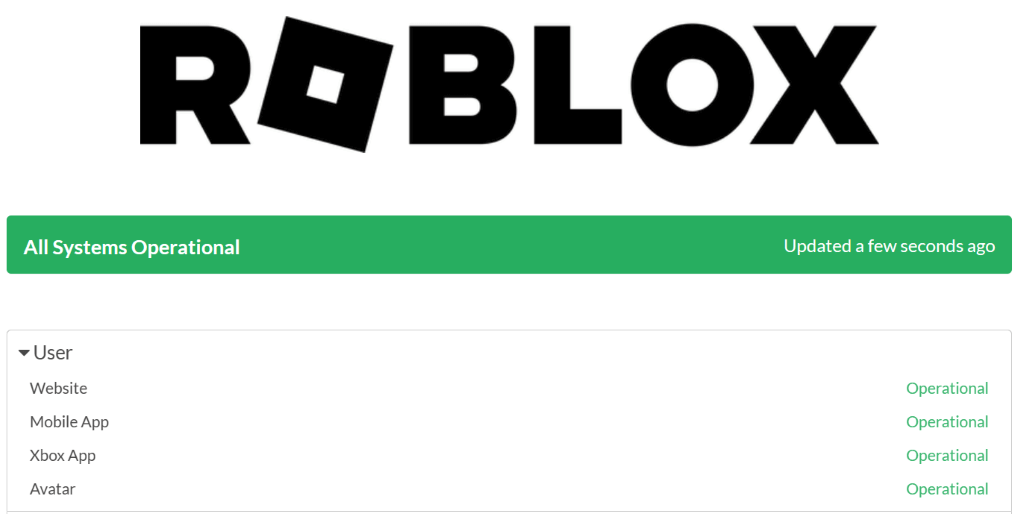
در این صورت، باید منتظر بمانید تا شرکت پلتفرم را پشتیبانسازی کند.
Roblox را به عنوان مدیر اجرا کنید
عدم وجود مجوزهای مختلف میتواند باعث شود Roblox باز نشود یا طبق برنامه کار نکند. این زمانی اتفاق میافتد که از برنامه از یک حساب معمولی استفاده میکنید و نه یک حساب سرپرست در رایانه شخصی خود.
میتوانید با اجرای برنامه Roblox خود با حقوق سرپرست آن را برطرف کنید..
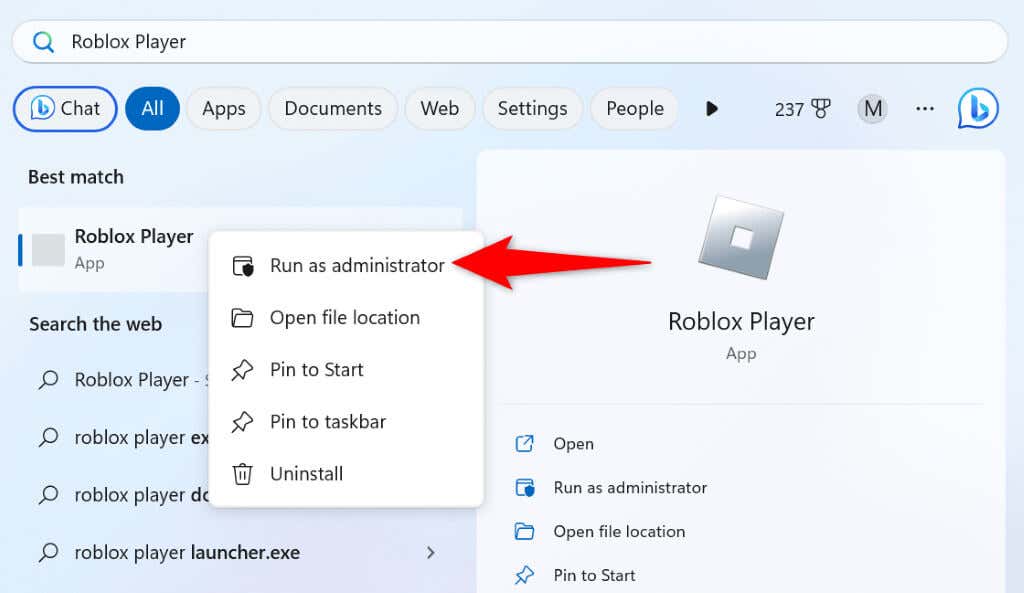
اگر برنامه شما بدون پیغام خطا در حالت مدیریت باز میشود، کاری کنید که ویندوز همیشه برنامه را با امتیازات مدیریتی راهاندازی کند. به این ترتیب، لازم نیست هر بار که میخواهید برنامه را با حقوق سرپرست راهاندازی کنید، اجرا به عنوان سرپرسترا انتخاب کنید.

با ایجاد یک پوشه دانلودها، خطای راه اندازی Roblox را برطرف کنید
یکی از راهحلهایی که به کاربران در رفع خطای «خطایی در هنگام راهاندازی Roblox روی داد» کمک کرده است، ایجاد یک پوشه Downloads است که برنامه Roblox در آن نصب شده است. می توانید به صورت دستی این پوشه را ایجاد کنید و سپس برنامه را برای حل مشکل خود راه اندازی کنید.
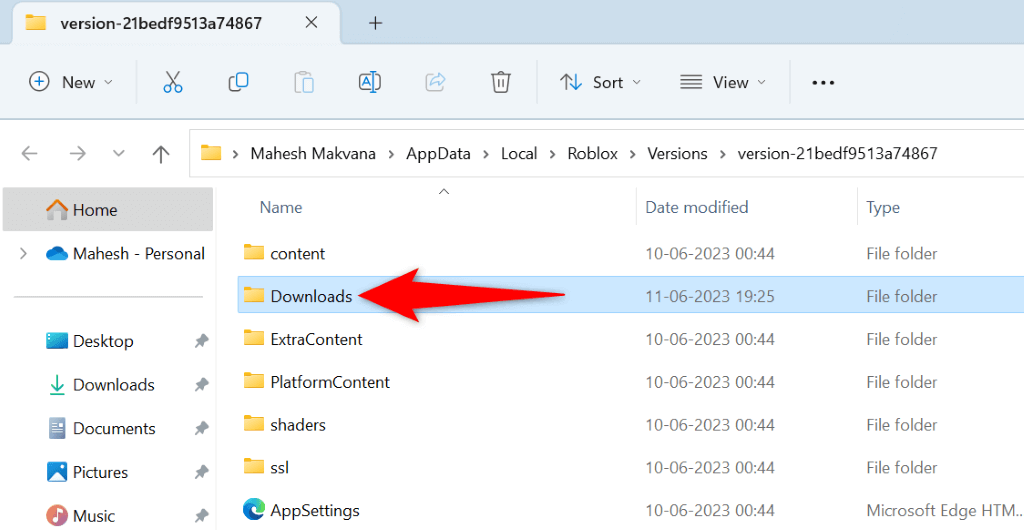
خدمات VPN خود را غیرفعال کنید
A VPN دادههای اینترنتی شما را از طریق یک سرور شخص ثالث منتقل میکند و هویت واقعی شما را در اینترنت پنهان میکند. در حالی که این مکانیسم مزایای مختلفی را ارائه می دهد، مانند دور زدن محدودیت های ISP شما و دسترسی به محتوای قفل شده جغرافیایی، اما همیشه با برخی از برنامه های دارای اینترنت به خوبی کار نمی کند.
در مورد مشکل Roblox خود، سرویس VPN خود را خاموش کنید و ببینید که آیا مشکل شما حل می شود یا خیر. میتوانید با باز کردن برنامه و خاموش کردن کلید بزرگ در صفحه اصلی، سرویس را در اکثر برنامههای VPN غیرفعال کنید..
پس از انجام این کار، Robloxرا راه اندازی کنید و ببینید آیا برنامه باز می شود یا خیر.
اجازه Roblox از طریق فایروال Windows Defender
فایروال داخلی ویندوز، اتصالات شبکه ورودی و خروجی شما را زیر نظر دارد و هرگونه اتصال مشکوک را مسدود می کند. این امکان وجود دارد که فایروال شما دسترسی Roblox به اینترنت را مسدود کرده باشد و باعث شود برنامه یک پیام خطا را بازیابی کند.
در این صورت، میتوانید Roblox را به لیست امن فایروال خود اضافه کنید تا فایروال شما همیشه به برنامه شما اجازه دهد تا اتصالات لازم را برقرار کند.
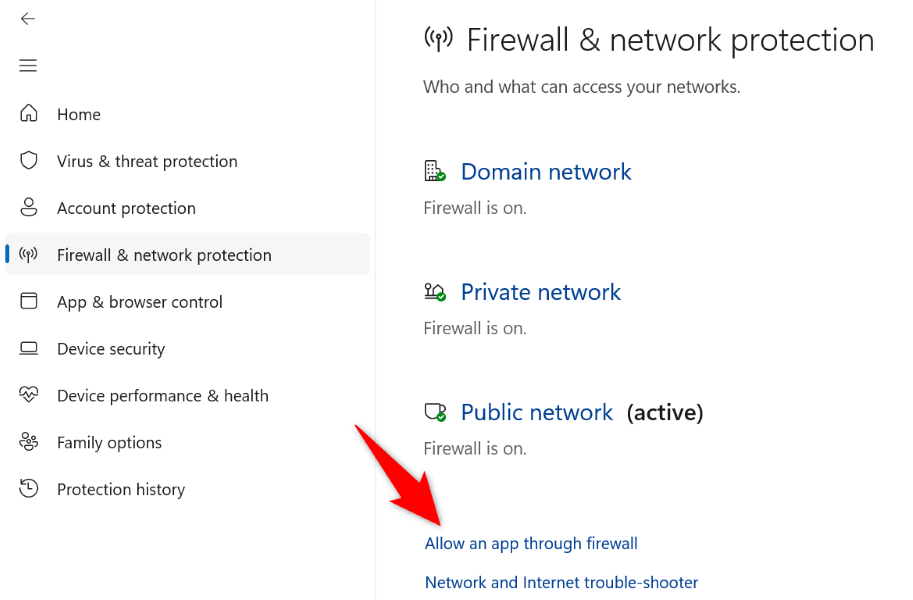
کش DNS ویندوز خود را شستشو دهید
ویندوز 11 و 10 پرس و جوهای DNS شما را در حافظه پنهان ذخیره می کند تا به شما امکان می دهد نام دامنه را به سرعت به آدرس های IP ترجمه کنید. این کش DNS ممکن است خراب شده باشد و باعث شده Roblox نتواند به سایت های مورد نظر متصل شود.
در این صورت، میتوانید کش DNS معیوب خود را پاک کنید و مشکل خود را حل کنید. هنگام انجام این کار، داده های خود را از دست نمی دهید.
ipconfig /flushdns

پراکسی را در رایانه شخصی ویندوز خود خاموش کنید
اگر یک سرور پراکسی را در رایانه شخصی خود پیکربندی کرده اید، آن سرور را غیرفعال کنید تا ببینید که آیا خطای "یک خطا در هنگام راه اندازی Roblox" شما را برطرف می کند یا خیر. هر زمان که بخواهید می توانید سرور پروکسی خود را دوباره روشن کنید..
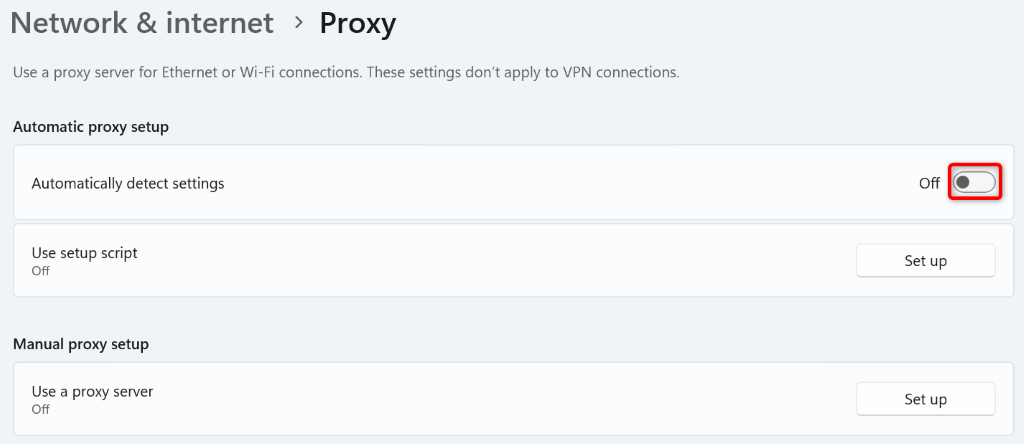
روبلوکس را در رایانه خود حذف و دوباره نصب کنید
اگر خطای «خطایی هنگام راهاندازی Roblox روی داد» شما هنوز برطرف نشده است، ممکن است فایلهای اصلی برنامه شما خراب شده باشند. فایلها به دلایل مختلفی از جمله ویروسها و بدافزارهایی که محتوای فایلهای شما را تغییر میدهند، خراب میشوند.
اگر این مورد در مورد شما صادق است، می توانید برنامه Roblox Player را حذف و دوباره نصب کنید در رایانه شخصی خود برای حل مشکل خود. انجام این کار فایلهای بد برنامه را حذف میکند و فایلهای کاری جدید را به همراه میآورد و همه مشکلات ناشی از فایلهای برنامه را برطرف میکند.

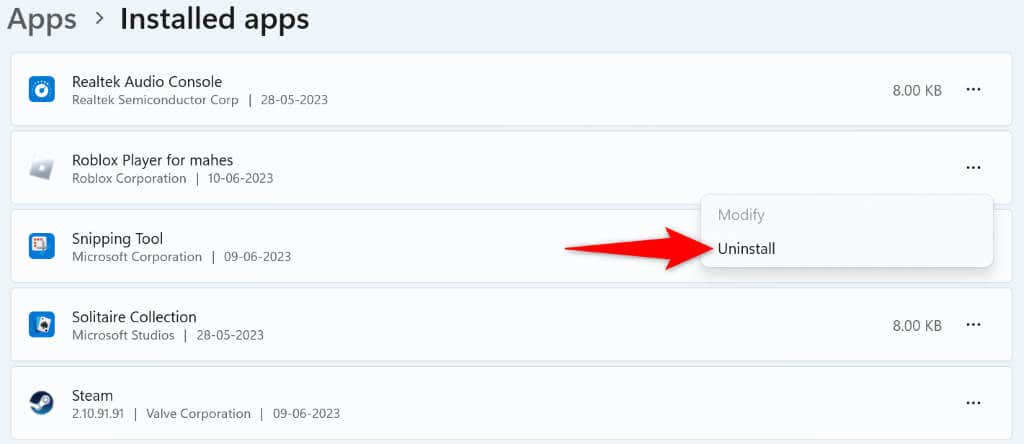
برطرف کردن خطای Roblox که مانع از راهاندازی برنامه در رایانه شخصی شما میشود
خطای Roblox هنگام شروع به کار Roblox رخ داد، شما را از راه اندازی و استفاده از برنامه در رایانه شخصی خود باز می دارد. این خطا به دلیل فایل های خراب، نداشتن مجوزهای مختلف و دلایل دیگر رخ می دهد. خوشبختانه، رفع این مشکل آنقدرها هم که فکر می کنید دشوار نیست.
از روشهای ذکر شده در بالا استفاده کنید، و متوجه میشوید که مشکل شما حل شده است و Roblox Player باز می شود همانطور که باید حل شده است. لذت ببرید!
.